
Instagramの履歴はどうしてる?削除方法を丁寧に教えるよ!
Contents[OPEN]
検索履歴は自分の趣味嗜好が分かってしまう
「検索する」ということは、自分が気になる物や興味のあることについて知りたい、という気持ちがあること。ですから、もし検索履歴を人に見られた場合には、自分が何に興味があるのか・趣味が何かなどを知られてしまう可能性があります。
自分が興味を持っていること、趣味としていることなどを人に知られたくない場合は、どこで誰が自分のスマホを見ているか分からない、ということを念頭に置いて、履歴を削除しておくのが無難です。
【Instagram】検索履歴の削除方法
それではここからは、検索履歴を削除する方法を具体的に見ていきましょう。削除の方法はいくつかあるので、自分のやりやすい方法を見つけてみてください。
①「検索履歴をクリア」から削除する
検索履歴を一気にまとめて消したい場合は、Instagramのメニュー画面から削除を行います。
iPhoneでの削除方法
自分のプロフィール画面を開いたら、右上にあるメニューボタン「≡」を押します。
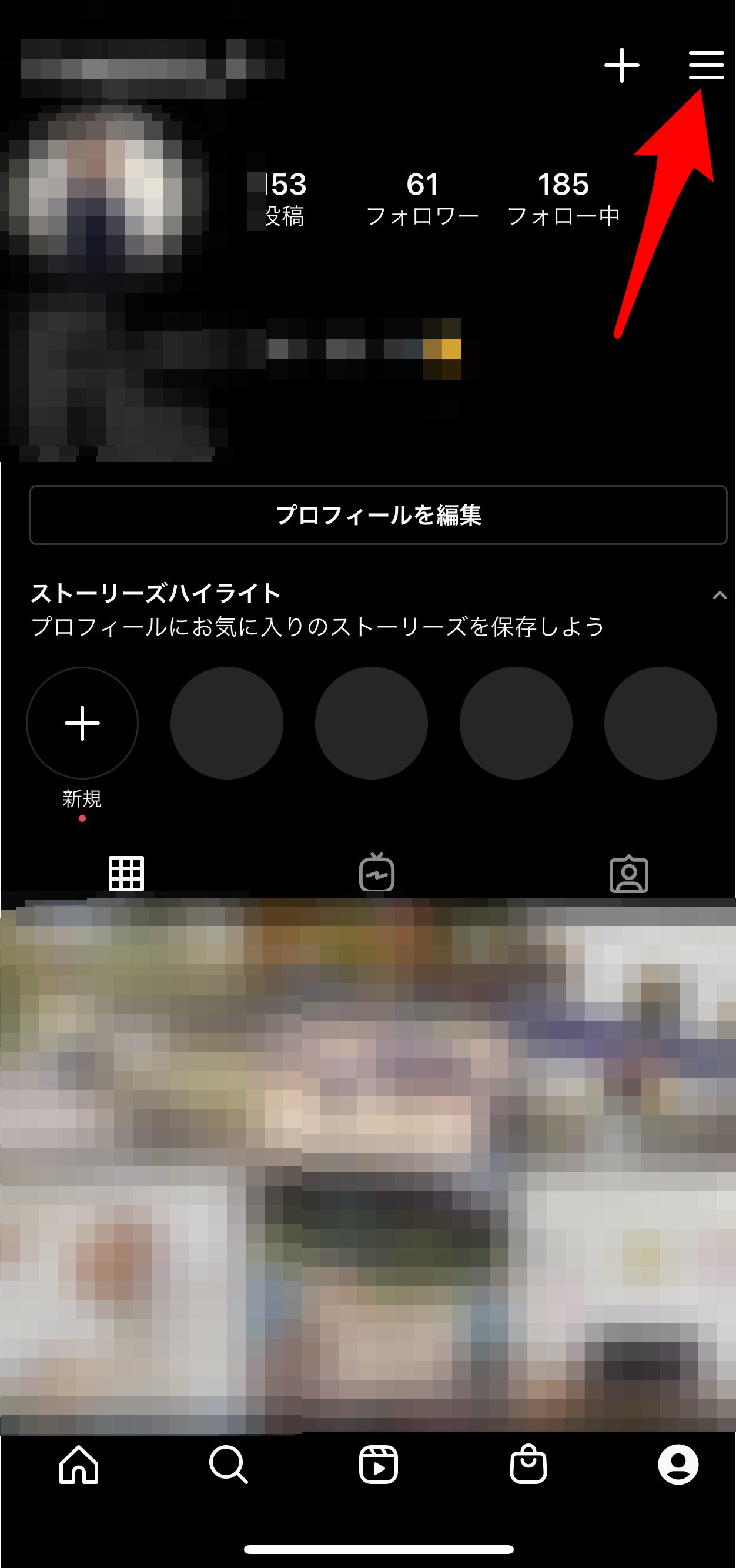
「設定」→「セキュリティ」の順に進みます。
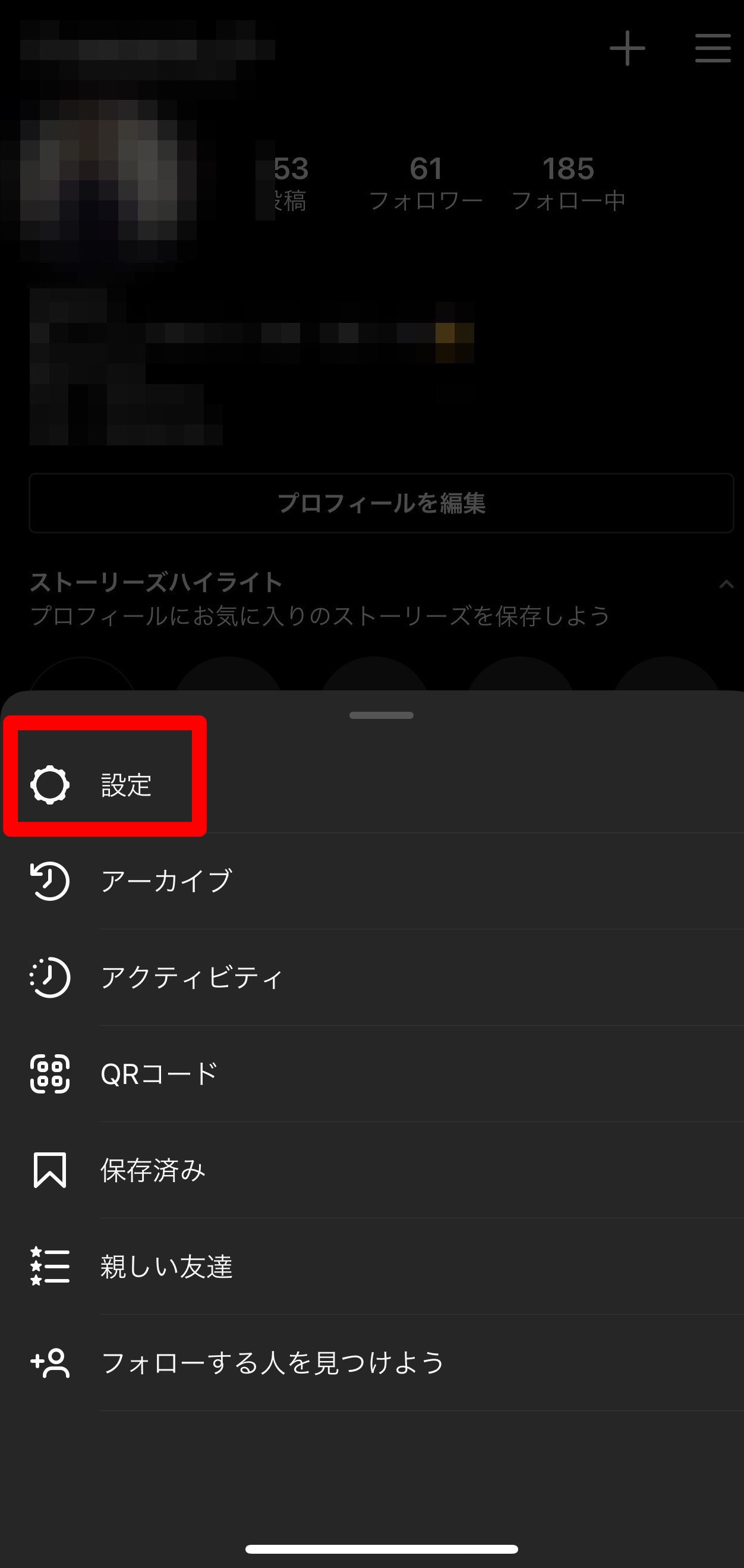
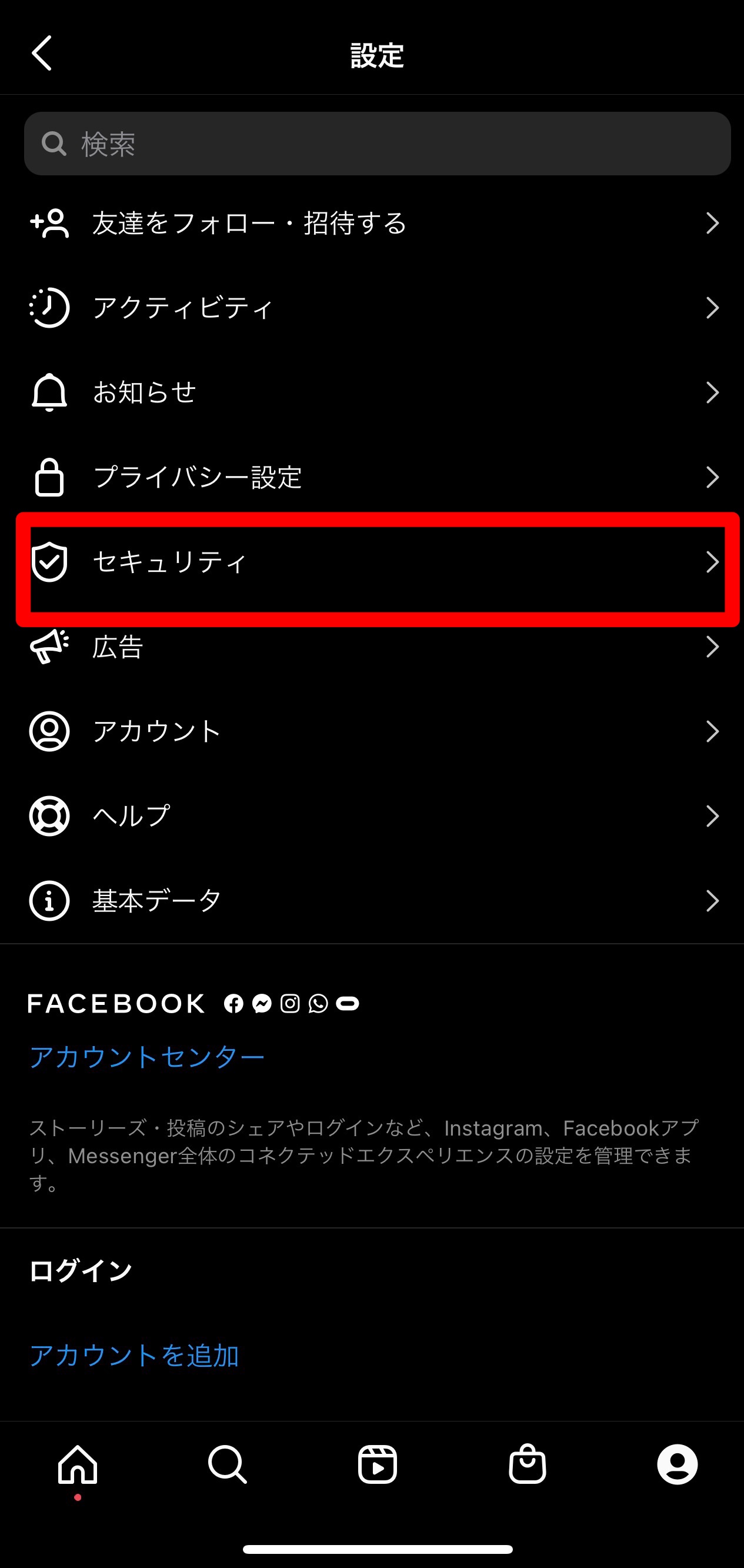
「検索履歴をクリア」をタップすると、最近の検索履歴が一覧で表示されるので、右上の「すべてをクリア」を押して削除しましょう。
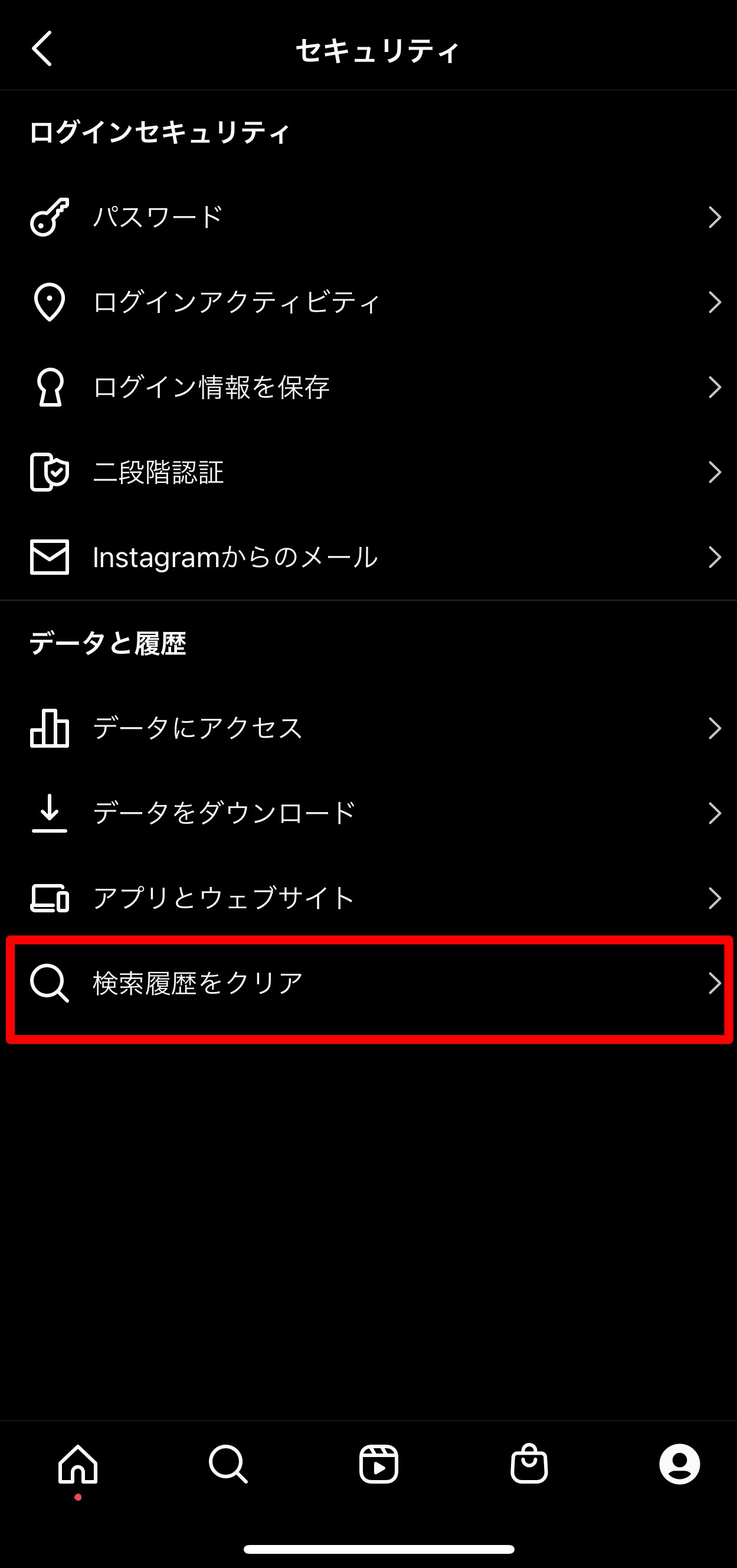
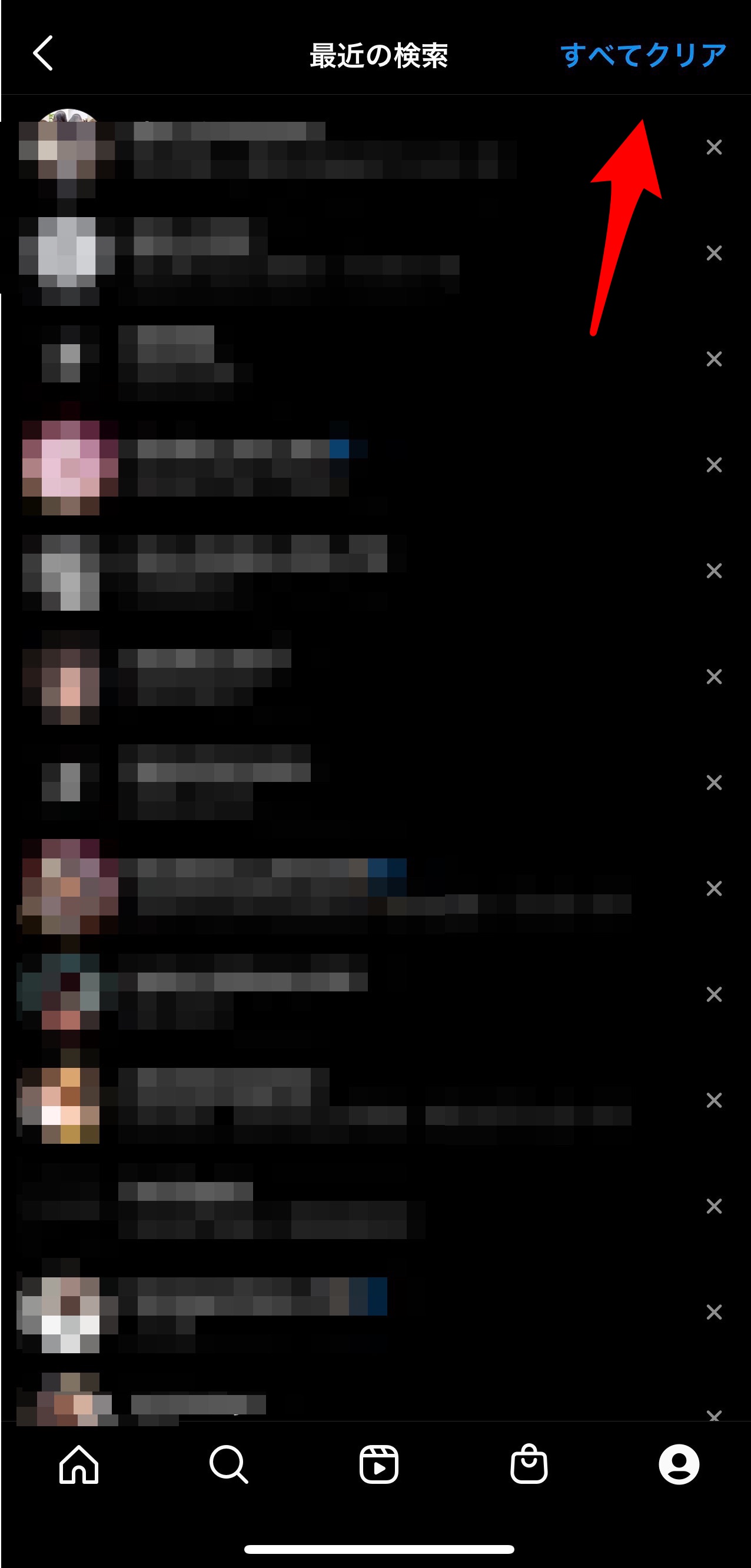
ポップアップにも出てきますが、検索履歴は削除されても、検索ページトップにこれまで検索した内容に関連する投稿が表示される場合があります。
その点を理解した上で削除しましょう。
Androidでの削除方法
Androidの場合もほとんど同じ。
設定画面から「セキュリティ」→「検索履歴」の順に進みます。
あとはiPhoneと同様で「すべてクリア」を押せばOKです。
②検索タブから削除する
検索ページでも同様に一括削除が可能。
履歴の上位検索結果ページの右上に「すべて見る」と青文字で書かれている箇所があるはずです。
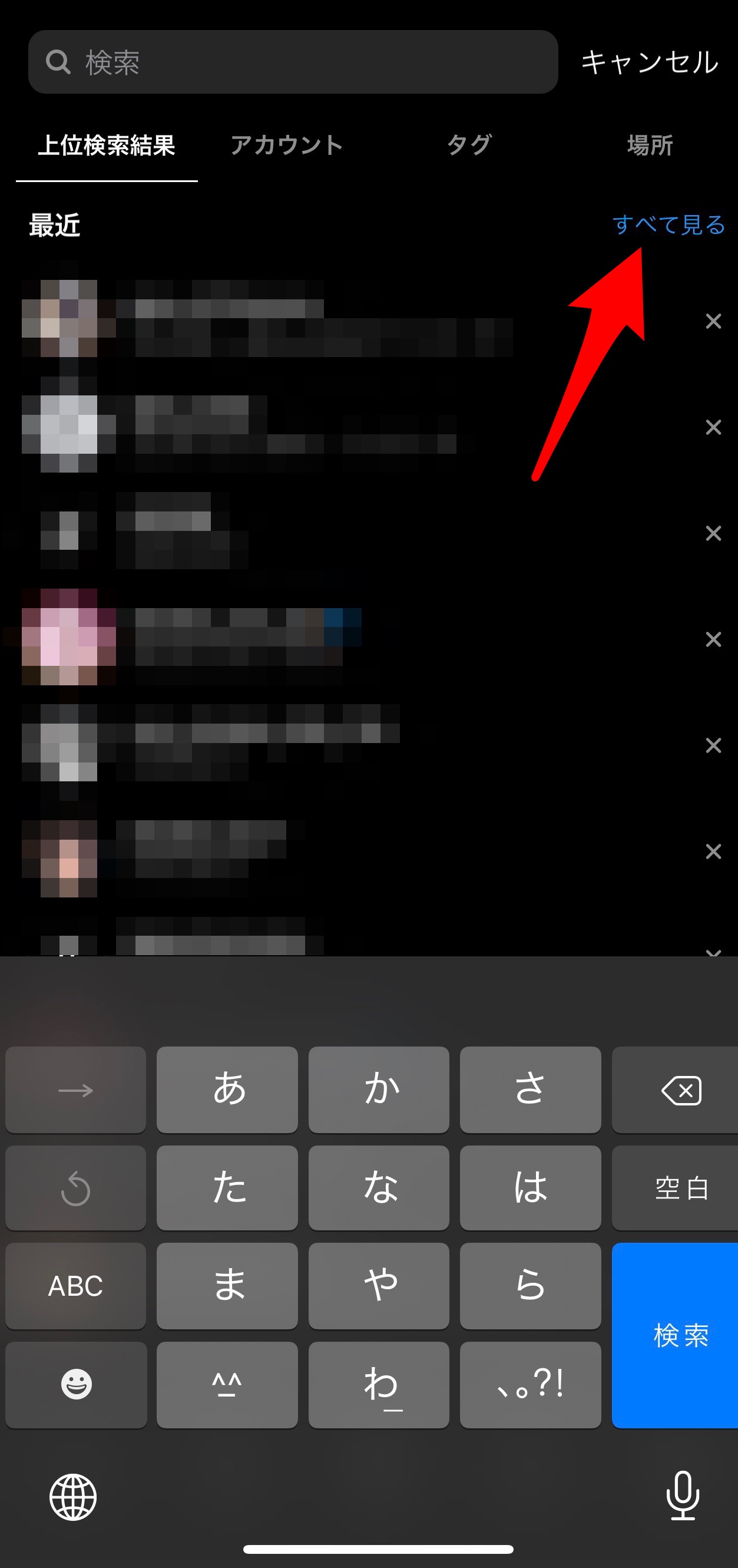
そこを押して履歴をすべて表示させ、先ほど紹介したやり方と同様に「すべてクリア」から削除してください。
また、ここでは検索履歴を1つ1つ削除することも可能です。
各履歴の右側に「×」マークがあるのでそれを押しましょう。特にポップアップなどが出ることなく、そのまま削除されます。
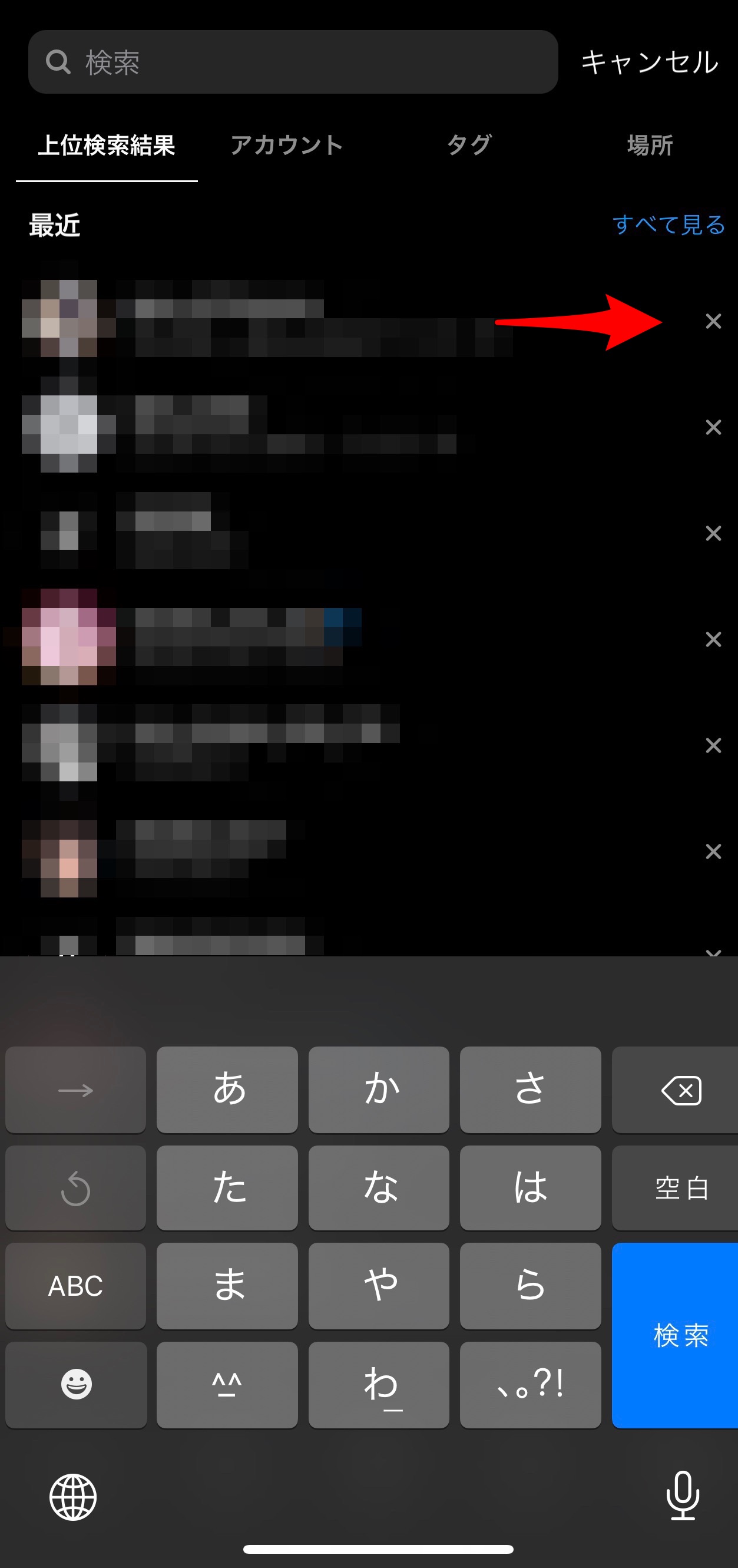
残しておきたい履歴がある場合は、このやり方がおすすめ。iPhoneもAndroidもやり方は同じです。
③検索ページの写真・動画を削除する
検索ページトップには「おすすめ」として、検索内容に関連する投稿が表示されることがあると書きました。
それ以外の投稿も表示されていますが、もし過去に検索した内容に関連するものが見つかった場合には、それをピンポイントで消せます。
該当の投稿を長押しするとサブメニューが現れます。その中にある「興味なし」を押しましょう。
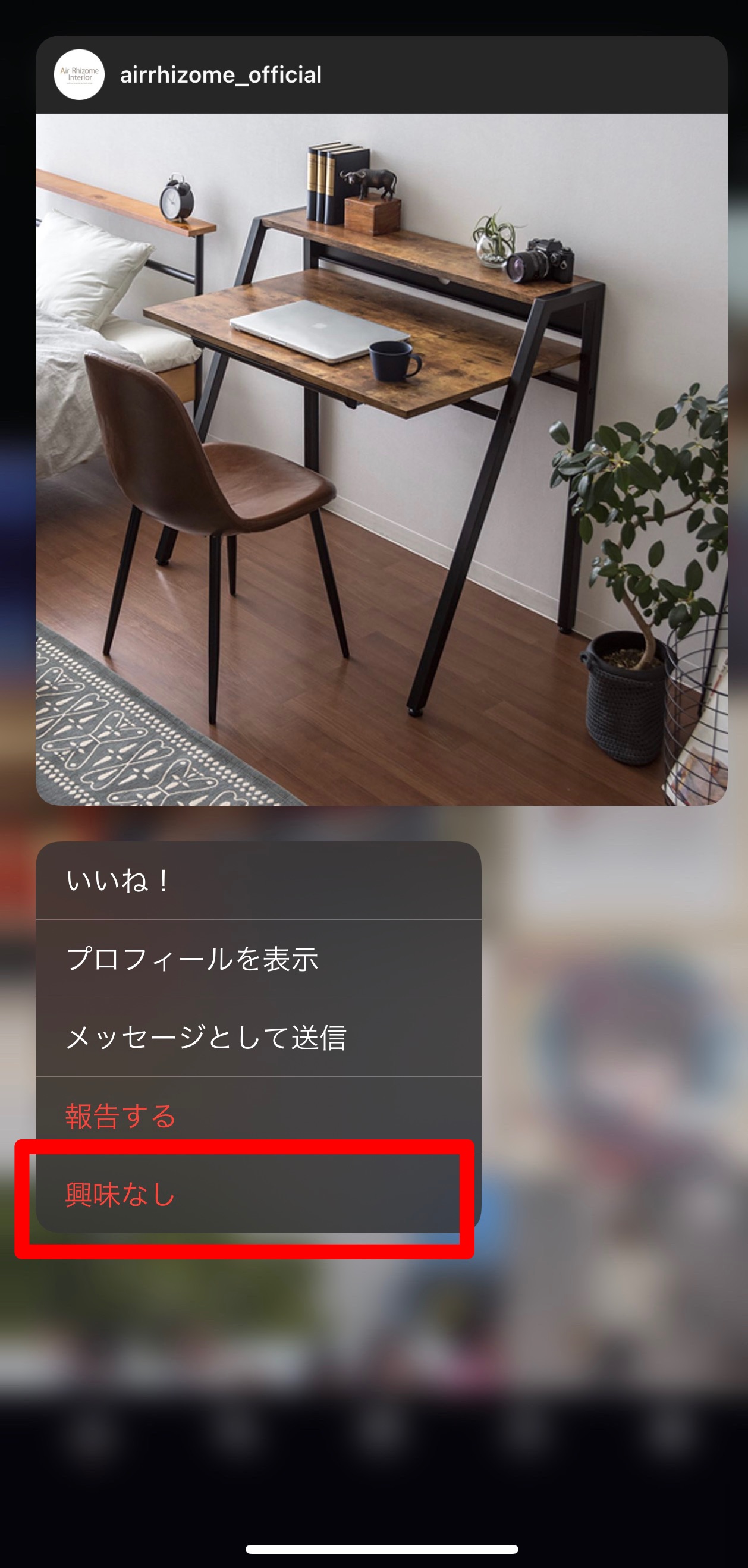
すると該当の写真が非表示になるのです。
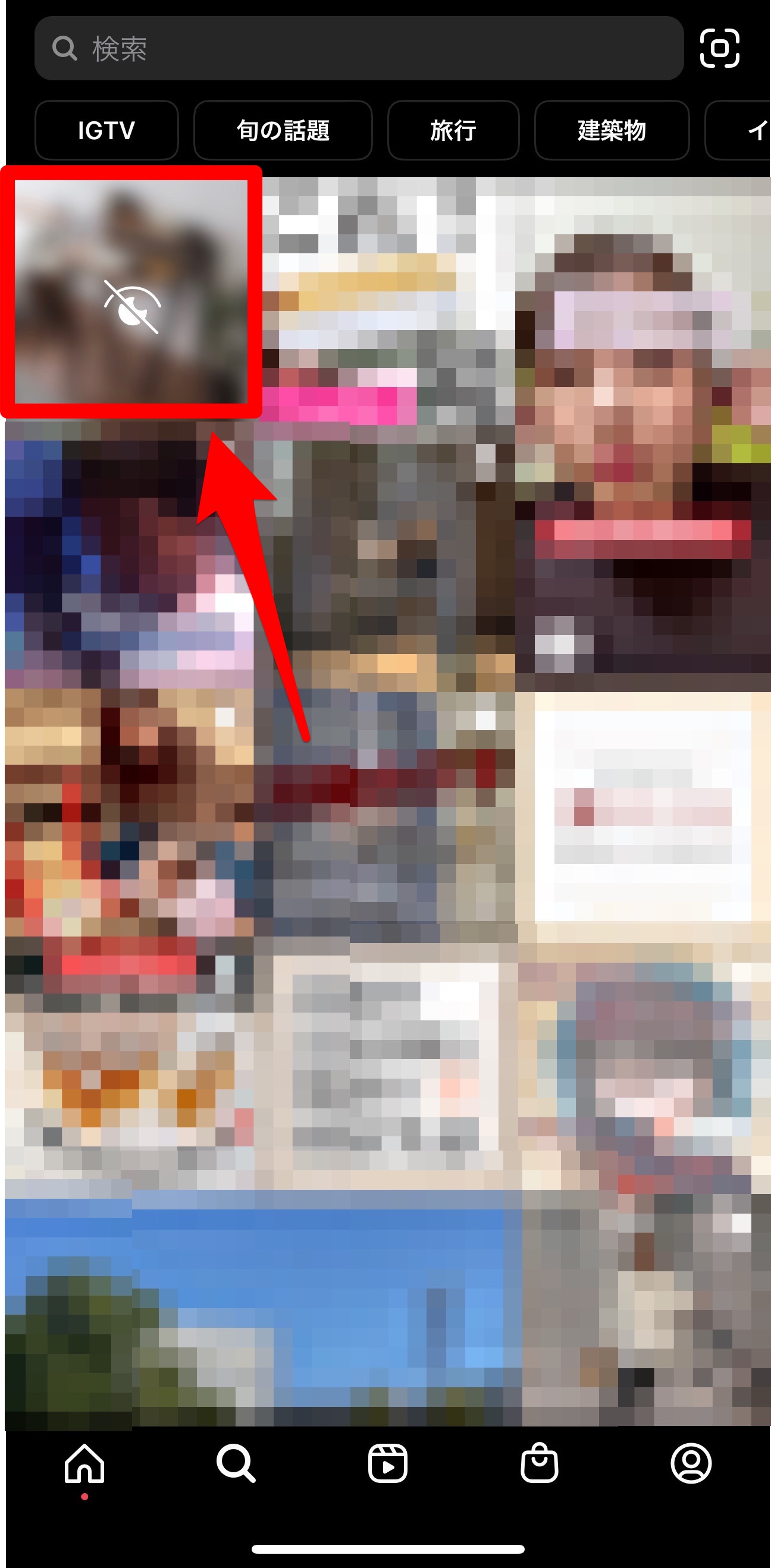
もしまた表示させたい場合は、投稿をタップして「表示」を押せばOK。こちらも、iPhone・Androidともやり方は同じです。
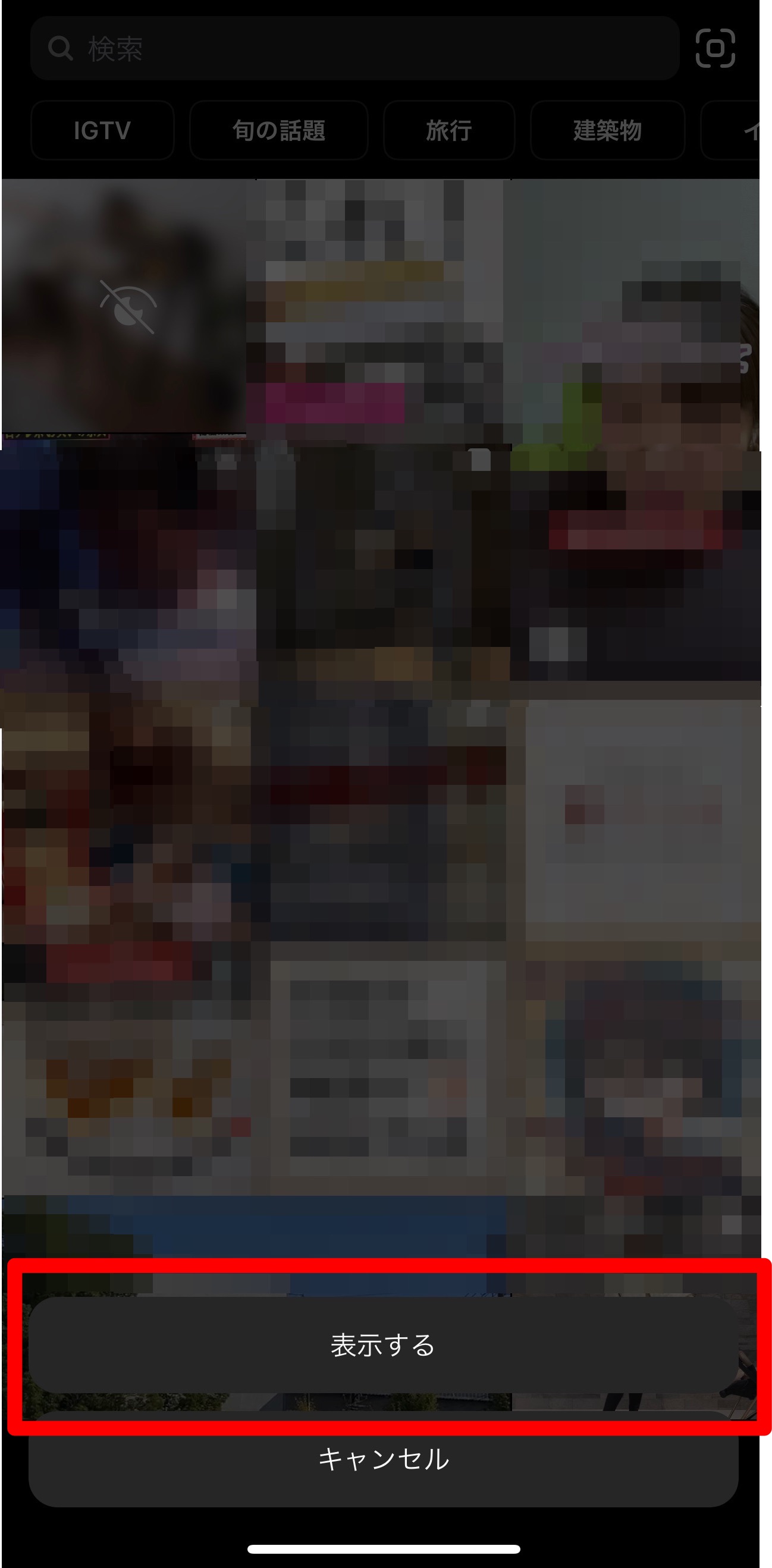
④ログアウトする
Instagramをログインしたままにしている人も多いのではないでしょうか。いったんログアウトすると、検索履歴が真っ新な状態になります。
ログアウトは、設定画面の一番下にある「ログアウト」を選択するだけ。
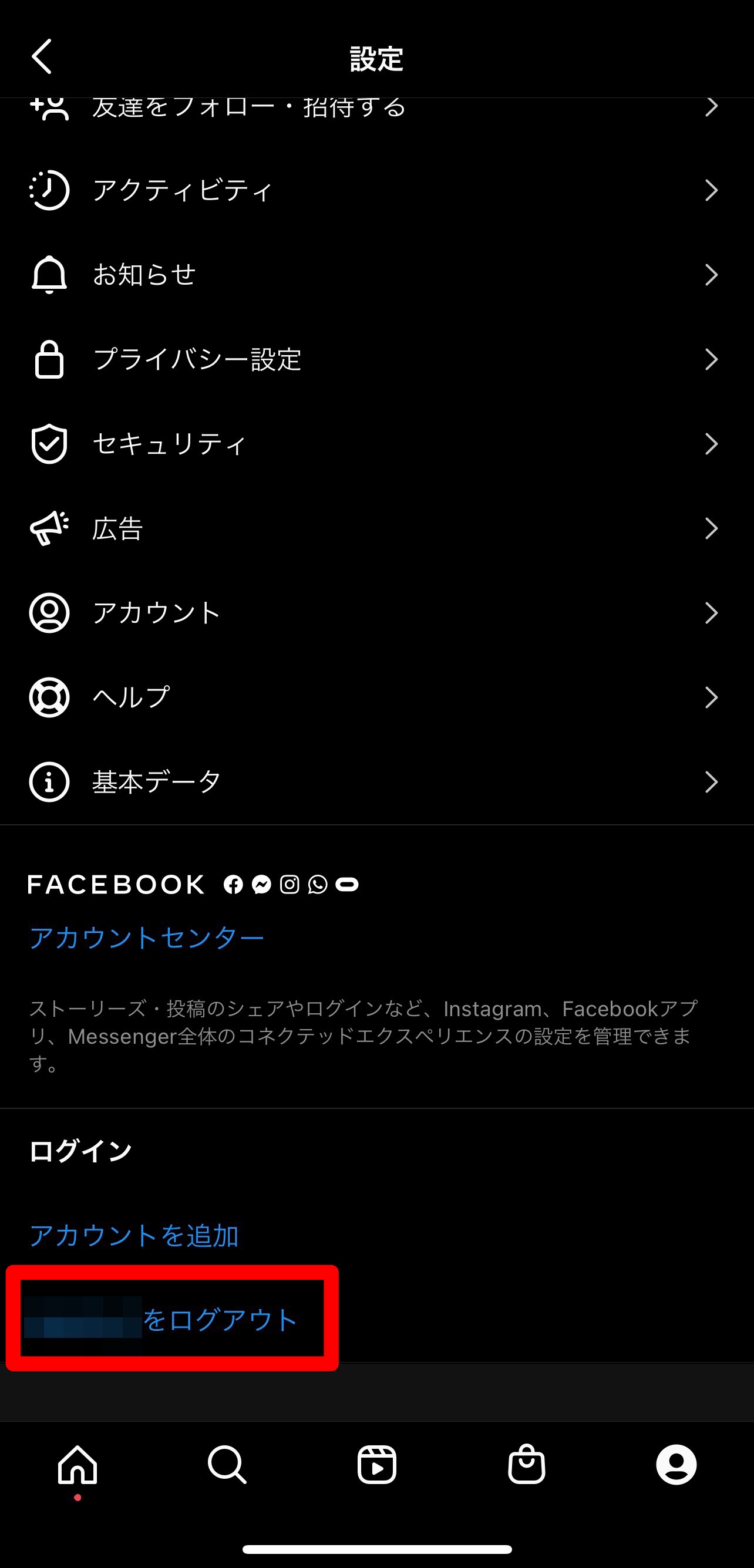
その後再度ログインしてみると、検索履歴に表示されていたはずの履歴が全くない状態になっているはずです。
特定の動作で自動的に履歴が削除されるのは、Instagramをログアウトした時のみで、Instagramアプリの再起動などでは削除されませんので注意しましょう。